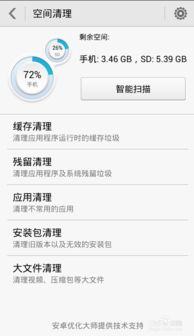如何把安卓系统装入盘里,U盘安装指南
时间:2025-04-18 来源:网络 人气:
探索U盘中的安卓世界:轻松把安卓系统装入盘里

想象你手中有一个小小的U盘,它不仅存储着你的文件,还能变成一个移动的操作系统。没错,就是安卓系统!今天,就让我带你一起探索如何把这个神奇的操作系统装入你的U盘里,让你的电脑瞬间变身移动智能设备。
准备工作:U盘与软件
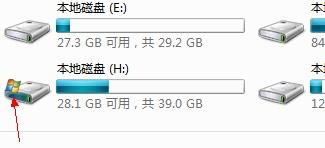
首先,你需要准备一个U盘。别小看了这个小小的存储设备,它可是我们的关键。容量至少要8GB,这样运行起来才不会卡顿。当然,如果你有条件,选择一个速度更快的U盘会更好。
接下来,你需要下载两个软件:UltraISO和Android X86系统镜像。UltraISO是一个强大的光盘映像处理工具,可以帮助我们制作启动U盘。而Android X86系统镜像则是安卓系统在PC上的版本,它可以在你的电脑上运行安卓应用。
制作启动U盘:简单三步走
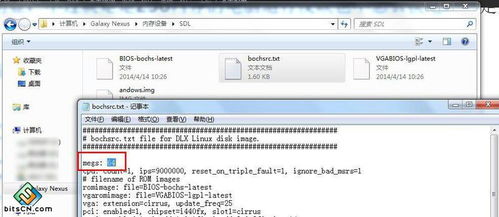
第一步:打开UltraISO
将U盘插入电脑,打开UltraISO软件。你会看到一个简洁的界面,准备好迎接接下来的操作吧!
第二步:加载镜像
在UltraISO的菜单栏中,找到“文件”选项,点击它,然后选择“打开”。在弹出的窗口中,找到你下载的Android X86系统镜像文件,点击“打开”。
第三步:写入镜像
在UltraISO的主界面中,找到“启动”选项,点击它,然后选择“写入硬盘映像”。在弹出的窗口中,选择你的U盘作为写入目标,并确保“写入方式”设置为“USB-HDD”或“USB-ZIP”。点击“写入”按钮,等待片刻,直到提示“刻录成功”。
启动电脑:体验安卓世界
现在,你已经成功地将安卓系统装入U盘。接下来,让我们来启动电脑,体验一下这个全新的世界吧!
1. 进入BIOS设置:在电脑启动时,按下F2、F10或Delete等键(具体取决于你的电脑型号),进入BIOS设置。
2. 设置启动顺序:在BIOS设置中,找到“启动顺序”或“启动设备”选项,将U盘设置为第一启动设备。
3. 保存并退出:设置完成后,按F10保存并退出BIOS设置。
现在,重新启动电脑,你的电脑就会从U盘启动,进入安卓系统。你可以在这里安装应用、玩游戏、浏览网页,就像在手机上一样。
注意事项:安全与备份
在制作启动U盘的过程中,请确保备份好U盘中的所有数据,因为写入镜像会覆盖U盘上的所有内容。此外,如果你在体验安卓系统时遇到任何问题,可以尝试重新制作启动U盘,或者恢复U盘中的数据。
:U盘中的安卓世界
通过以上步骤,你就可以轻松地将安卓系统装入U盘,让你的电脑瞬间变身移动智能设备。这个小小的U盘,不仅存储着你的文件,还能带你进入一个全新的世界。快来试试吧,相信你一定会爱上这个充满乐趣的安卓世界!
相关推荐
教程资讯
系统教程排行